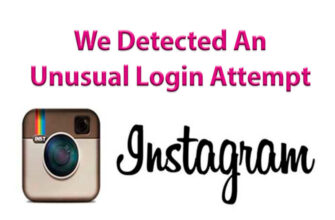Posting Instagram adalah foto atau video dari komentar, yang mungkin, omong-omong, tidak mungkin. Yaitu untuk buat pos di sosial ini. jaringan, Anda pasti perlu lay out gambar apa saja (atau foto) atau klip video dan tambahkan oleh menginginkan deskripsi apa pun. Omong-omong, pada karya Anda, Anda bisa tandai teman, jadikan pribadi (hanya dapat dilihat oleh beberapa pengguna atau satu), dan juga segera kirim ke Twitter, Facebook, atau Vkontakte.
Membuat atau memilih foto atau video yang tepat
Jadi, pertama-tama, pilih foto atau video di galeri Anda dan Kami mengirimkannya ke Instagram.

Anda dapat mengambil foto secara instan, serta mengambil video. Untuk ini Ada tombol biru di tengah.
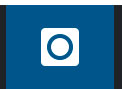
Kamera Instagram langsung memotret dalam tampilan persegi, pangkas Selanjutnya tidak perlu.
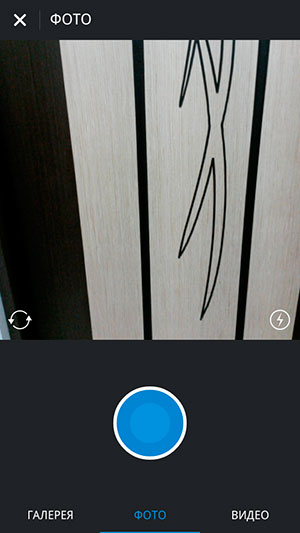
Omong-omong, Anda dapat memilih foto atau video langsung di Instagram.
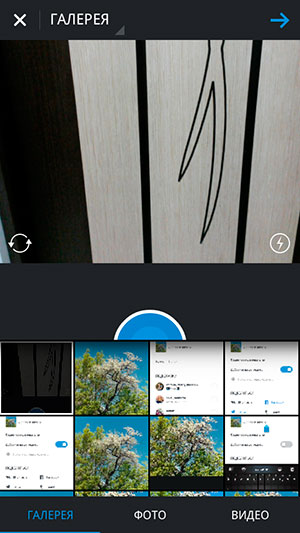
Pemrosesan foto sebelum publikasi
Jika Anda memilih gambar dari galeri ponsel, maka sebagai permulaan pangkas foto – bawa ke kotak standar pikiran.
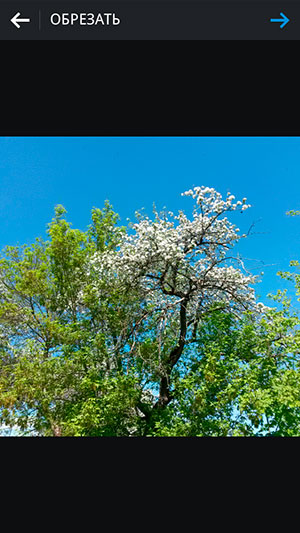
Jika Anda ingin membuat gambar persegi panjang biasa, Anda harus menggunakan aplikasi pihak ketiga yang akan ditambahkan gambar Anda memiliki area kosong yang dapat dicat warna berbeda, paling sering menggunakan warna putih. Contohnya seperti itu Aplikasi: InstaSquareMaker, Tanpa Pangkas, InstaSize.
Sekarang foto Anda dapat diproses, dan untuk melakukan semuanya, apa pun yang diinginkan hatimu.
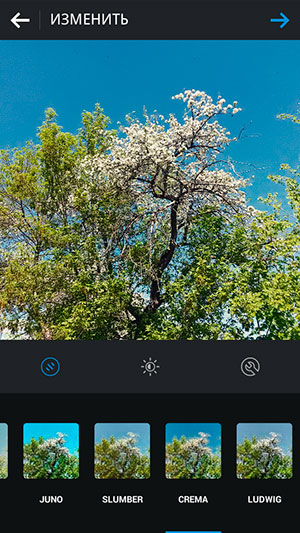
Selain filter standar, intensitasnya dapat diubah (untuk melakukan ini, klik pada filter dua kali), standar pengaturan editor grafis: kecerahan, kontras dan lainnya
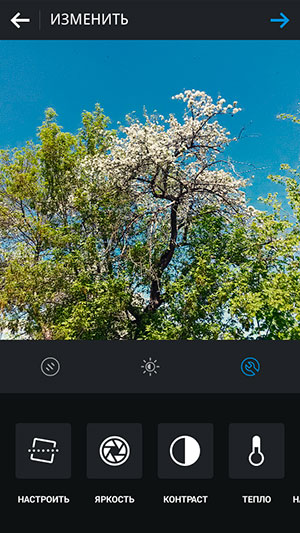
Anda juga dapat memutar gambar 90 derajat atau hanya sedikit beberapa derajat.
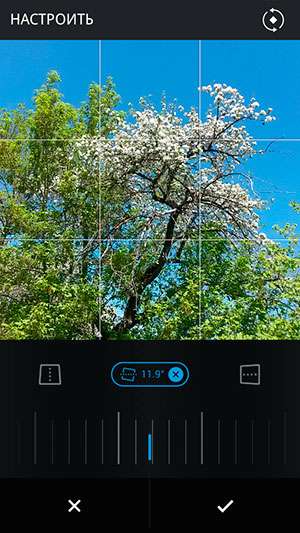
Segera setelah Anda memutuskan bahwa Anda sudah cukup bermain dengan efek, silakan klik panah di sudut kanan atas. Anda akan melanjutkan untuk mengisi deskripsi catatan dan beberapa chip lainnya.
Berbagi foto langsung di Instagram
Setelah memproses foto, tambahkan (secara opsional) deskripsi ke foto Anda catatan. Masih belum diketahui persis berapa banyak karakter yang bisa digunakan dalam kotak teks, namun orang-orang berhasil menulis dan opus 2 ribu karakter. Banyak pengguna suka mencairkan posting mereka dengan emotikon yang berbeda, untuk ini, bagaimanapun, miliki instal di ponsel Anda keyboard khusus yang disebut Emoji.
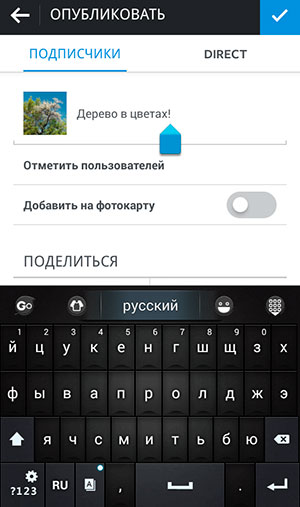
Jika publikasi Anda berisi teman-teman yang ada di Instagram, Anda dapat menandai mereka. Anda juga bisa menerbitkan tambahkan tempat pembuatannya (untuk ini ada item “tambahkan ke kartu foto”). Anda juga dapat mengirim foto Anda langsung, mis. hanya satu orang atau kelompok kecil instagramlers (untuk melakukan ini, buka tab DIRECT dan pilih penerima yang diinginkan).
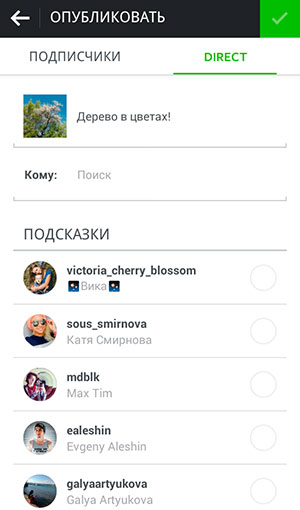
Rekaman dapat secara otomatis diposting ke sosial lainnya. jaringan misalnya, di Vkontakte, di Twitter atau Facebook. Untuk melakukan ini, lakukan tombol yang sesuai aktif dan masuk.
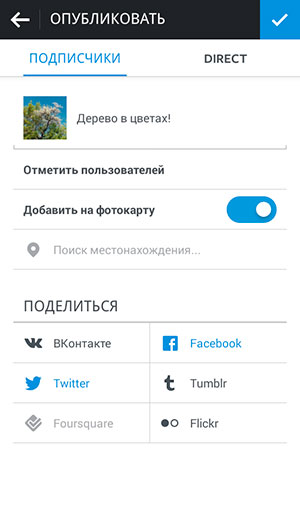
Setelah menyelesaikan semua pengaturan yang diperlukan, klik tanda centang – milik Anda sebuah posting Instagram akan muncul di feed pengikut Anda atau akan dikirim secara langsung (jika Anda memilih item ini).
Pemrosesan dan penerbitan video
Sebelum menerbitkan, Anda perlu mempersingkat video, atau lebih tepatnya “mendorong” ke dalam berdurasi 3 hingga 15 detik, jika tidak, aplikasi itu sendiri akan memilihnya bagian yang dia akan “sukai”. Jika Anda memotret langsung dari kamera Instagram, ini tidak perlu.
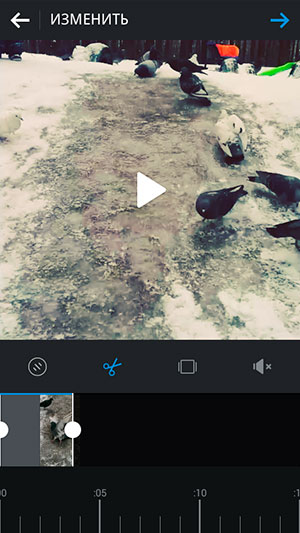
Ngomong-ngomong, seperti halnya dengan foto, Anda dapat memasukkannya ke dalam kaset dan video persegi panjang, ada aplikasi khusus untuk ini, mis. InstaVideo atau InstaShot.
Video dapat diproses dengan filter, tetapi intensitasnya tidak bisa diatur.
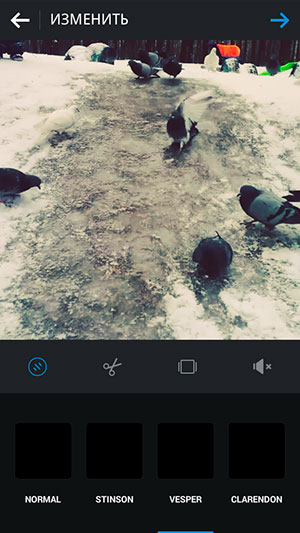
Dimungkinkan untuk memilih bingkai pertama yang akan ditampilkan dalam umpan teman Anda.

Setelah menerapkan efek ke video, seperti foto, Anda perlu menambahkan deskripsi, Anda dapat menandai teman atau mengirimkannya langsung. Ada kemungkinan mengirim ke layanan sosial lainnya. jaringan.
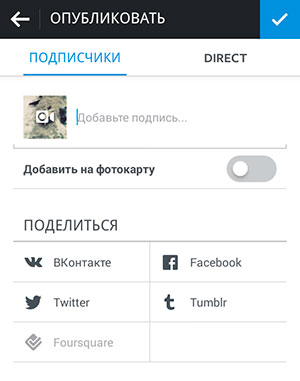
Pedoman pemrosesan gambar dan Anda dapat menemukan video untuk Instagram di “Cara melakukannya gunakan Instagram “di situs kami.